במדריך זה תלמדו כיצד בודקים מבחנים ומפרסמים ציונים במבחנים ברכיב בוחן.
נכנס למבחן ע"י לחיצה עליו.
כעת נלחץ על אייקון גלגל השיניים מצד שמאל למעלה.
תחת תוצאות יש מספר אפשרויות בחירה,
מה שרלוונטי עבורנו זה 'ציונים' ו'תוצאות סטטיסטיות'
מה ההבדל בינהם?
ציונים– מראים לנו נתנוים פר סטודנט.
אופציה זו תפיק לנו נתונים על התפלגות הציונים של כל הכתה אך גם יפרוט את הנתונים באופן פרטני לפי סטודנט. למשל, כמה זמן לקח לסטודנט לענות על המבחן, את התשובות שלו וכו'. ראיה פרטנית.
תוצאות סטטיסטיות– מפיק לנו דוח סטטיסטי מנותח פר שאלה במבחן.
בדוח זה נוכל לראות כל שאלה לגופה, למשל כמה זמן בממוצע לקח לסטודנטים לענות על כל שאלה, לראות את מדד הקושי כלומר האם השאלה הייתה קשה או קלה, וכו'. ראיה קבוצתית.
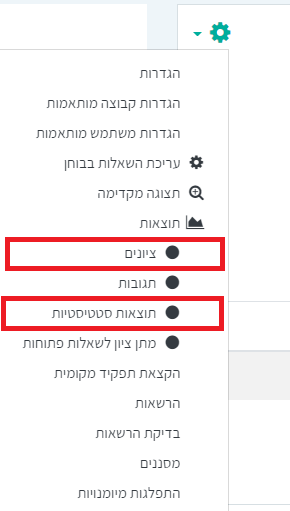
שימו לב, ציוני המבחנים (הן ברכיב בוחן והן ברכיב מטלה) יתפרסמו לסטודנטים
אך ורק על ידי בית הספר במערכת המידע-נט.
אם נלחץ על ציונים נגיע לחלון נתונים
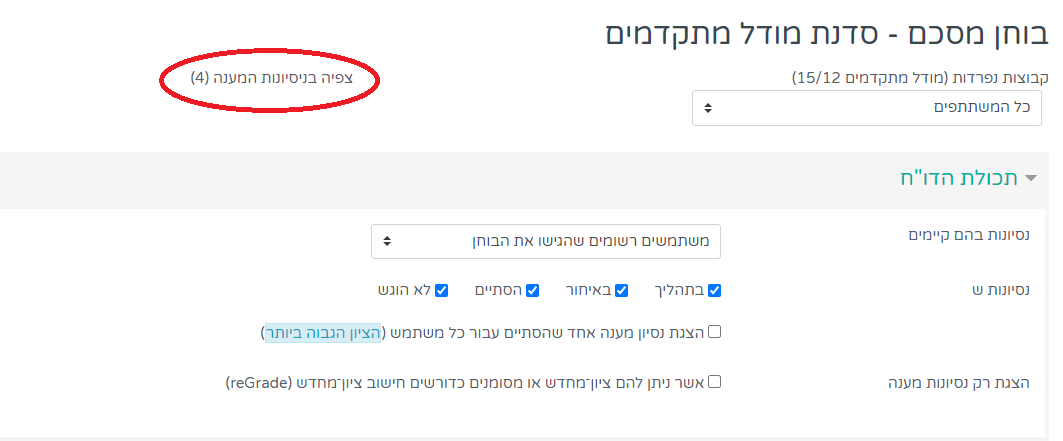
המספר בתוך הסוגריים ליד הטקסט "צפיה בניסיונות המענה" מצד שמאל למעלה, מראה לנו כמה סטודנטים הגישו את המבחן.
מתחת לחלונית הזו יש לנו חלונית נוספת בשם "אפשרויות תצוגה"
עליכם לשים לב למספר המופיע בשדה "מספר משתמשים בעמוד".
מספר זה מציג כמה סטודנטים יוצגו בטבלה מטה.
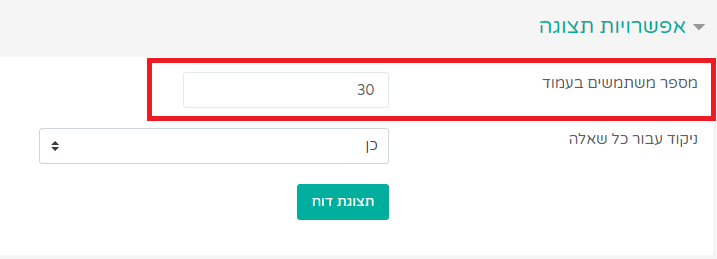
נגלול עוד מטה, ונראה את רשימת הסטודנטים.
בכדי לשמור על אנונימיות שמותיהם וכתובת הדוא"ל שלהם מותסרים. מה שחשוף בפנינו הוא מספר תעודות הזהות של הסטודנטים.
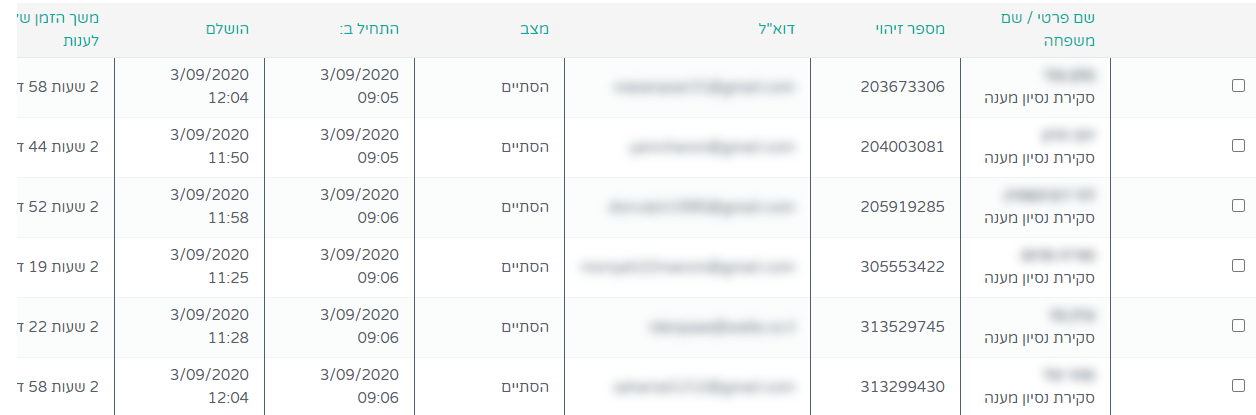
אם נזוז עוד שמאלה בטבלה עם העכבר נוכל לראות מידע אודות המבחן וציון, מתי הסטודנט התחיל את המבחן, מתי הוא סיים, כמה זמן לקח לו לענות על המבחן וכו'.
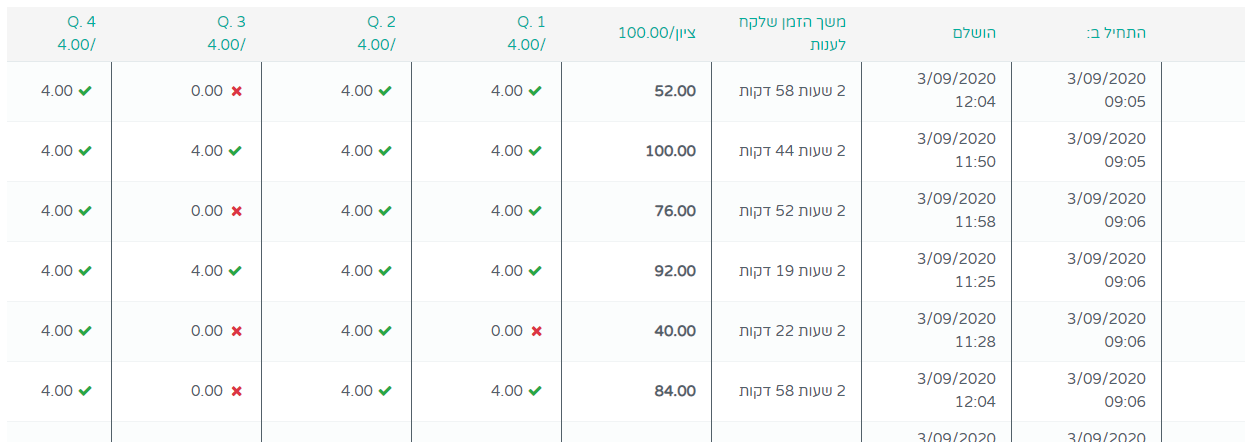
כמו כן אם נמשיך לגלול שמאלה נראה את הנתונים אודות השאלות במבחן, האם הסטודנט ענה נכונה או לא.
נוכל להכנס לכל שאלה על ידי לחיצה עליה ובנוסף נוכל להגיב ולתת משוב בתוכה.
בכדי לעשות זאת נלחץ על השאלה בטבלה, מכאן יפתח לנו תצוגת השאלה ומענה הסטודנט.
נבחר "הזנת הערה או עדכון ניקוד"
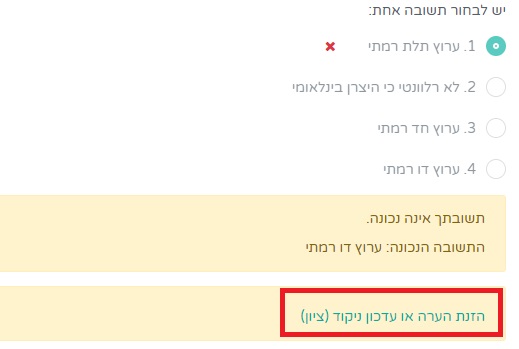
מכאן, נגיע לחלון ובו תיבה בה נוכל להזין את הערה לסטודנט
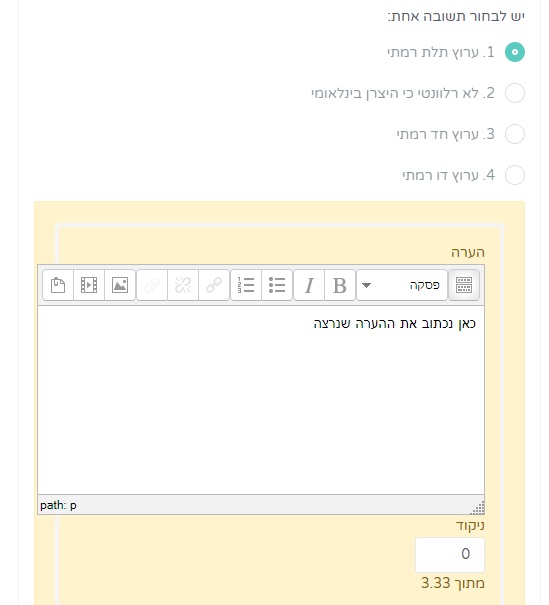
בסיום נלחץ על הכפתור "שמירה"
אם נגלול עוד מטה, נוכל לראות את גרף טווחי הציונים.
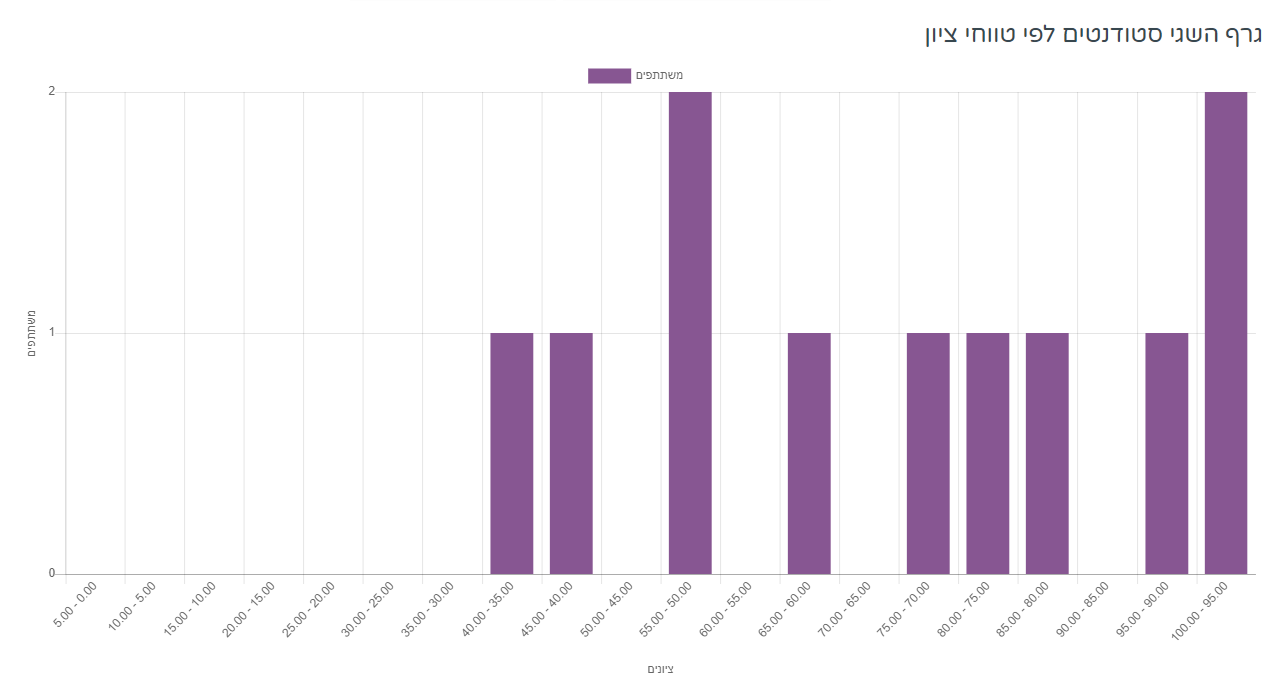
מעל הטבלה שראינו, יש את האופציה להוריד את הנתונים למחשב באמצעות קובץ אקסל.
פותחים את חלונית הבחירה, ובוחרים באופציה השניה- "תסדיר גיליון אלקטרוני מסוג מייקרוסופט אקסל" ולוחצים "הורדה"
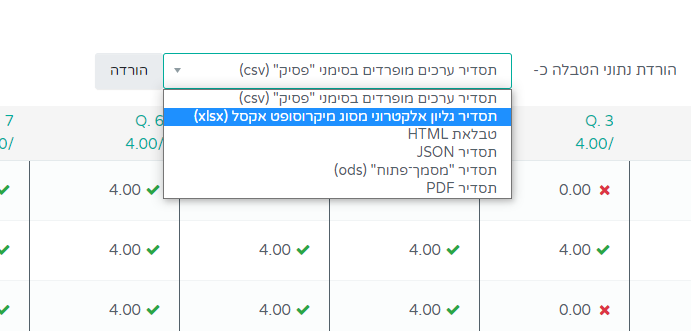
נכנס למבחן ע"י לחיצה עליו.
כעת נלחץ על אייקון גלגל השיניים מצד שמאל למעלה.
תחת תוצאות, נבחר "תוצאות סטטיסטיות"
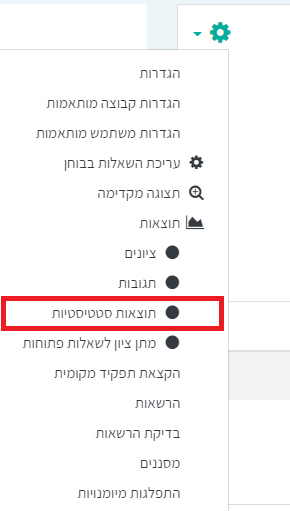
כאשר נלחץ על תוצאות סטטיסטיות נגיע לחלון אשר יציג לנו מידע כללי וקבוצתי אודות המבחן. כמו ציון ממוצע, כלל הסטודנטים שענו, חציון וכו'.
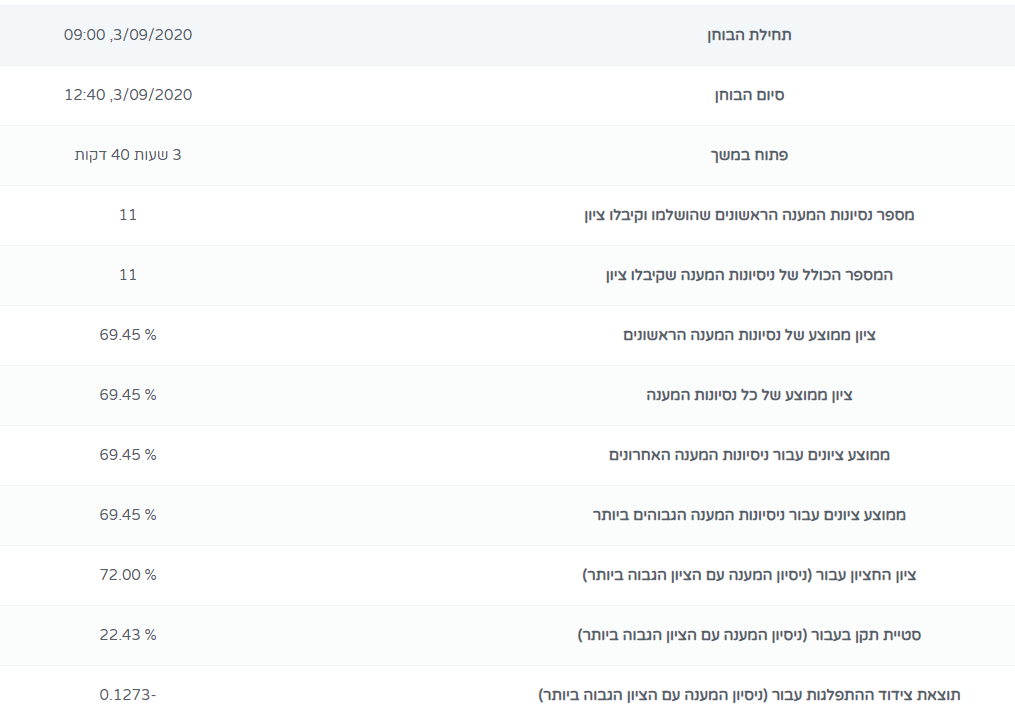
מעל הנתונים הללו תהיה האופציה להורדת הדוח כקובץ אקסל.
נפתח את החלונית ונבחר "תסדיר גליון אלקטורני מסוג מיקרוסופט אקסל" ונלחץ "הורדה"
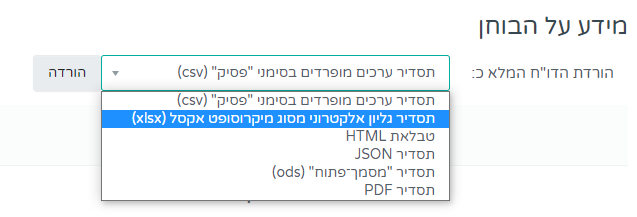
נקבל אקסל שבו יהיו 2 גיליונות,
במבחן ברכיב בוחן, תוכלו לבדוק את התשובות לשאלות הפתוחות בצורה רוחבית.
נכנסים לבוחן באמצעות לחיצה עליו.
בחלון שהגענו אליו נלחץ על אייקון גלגל השיניים המופיע מצד שמאל למעלה, ונבחר "מתן ציון לשאלות פתוחות"
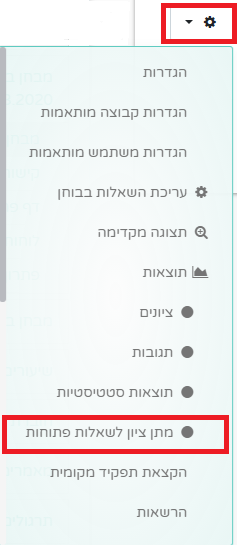
כעת יוצג לנו פלט ובו רשימת השאלות הפתוחות במבחן. הרשימה תציג את מספר השאלה, שם השאלה, כמה מתוך השאלות יש לבדוק ולתת ציון, מספר השאלות שכבר נבדקו וסך הכל.
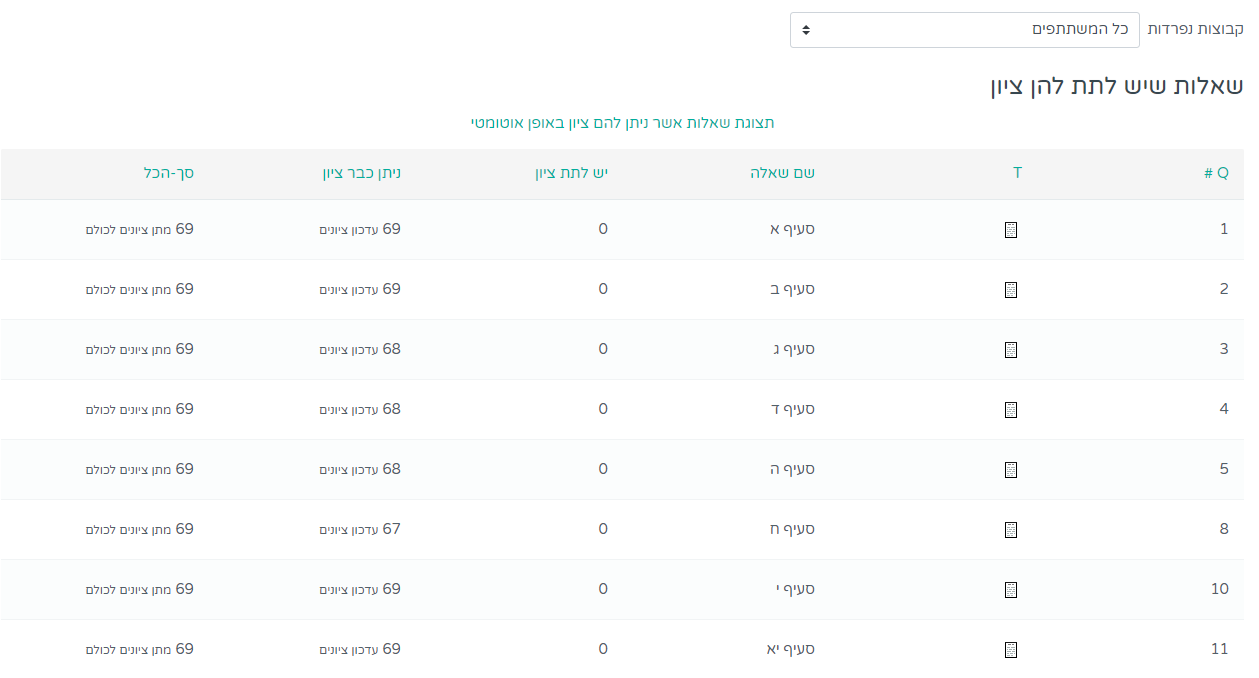
בחרו את השאלה שאותה תרצו לבדוק ולחצו בעמודה "יש לתת ציון" על הלינק המופיע.
(בתמונה מעלה, בעמודה "יש לתת ציון" הספרה מראה "0" כיוון שזהו מבחן שכבר נבדק. אצלכם בעמודה זו יופיע מספר השאלות שטרם בדקתם)
כעת נגיע לחלון בו יופיעו לנו כל התשובות של הסטודנטים לשאלה שאותה בחרנו.
בשדה "מספר שאלות בעמוד" נוכל לבחור כמה שאלות יוצגו לנו בעמוד הנוכחי.
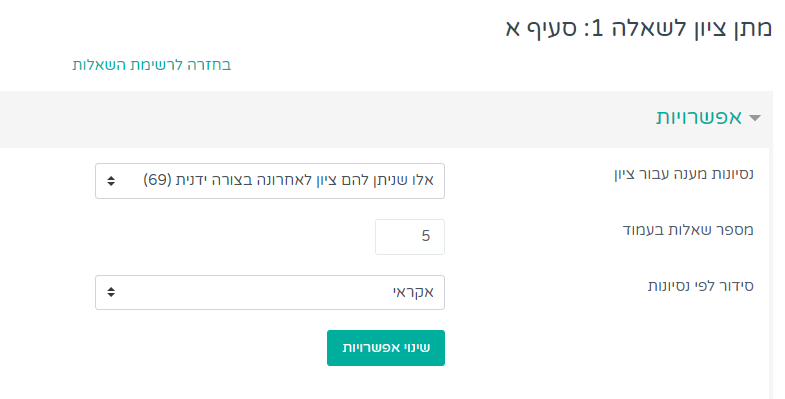
לאחר שבחרנו את אפשרויות התצוגה נוכל לראות את תשובות הסטודנטים לשאלות ולתת ציונים בהתאם לניסיונות המענה
נוכל לראות את מספר השאלה
את השאלה שנשאלה במבחן
את התשובה שענה הסטודנט
נוכל לכתוב משוב או הערה לסטודנט
ולציין את מתן הניקוד עבור שאלה זו
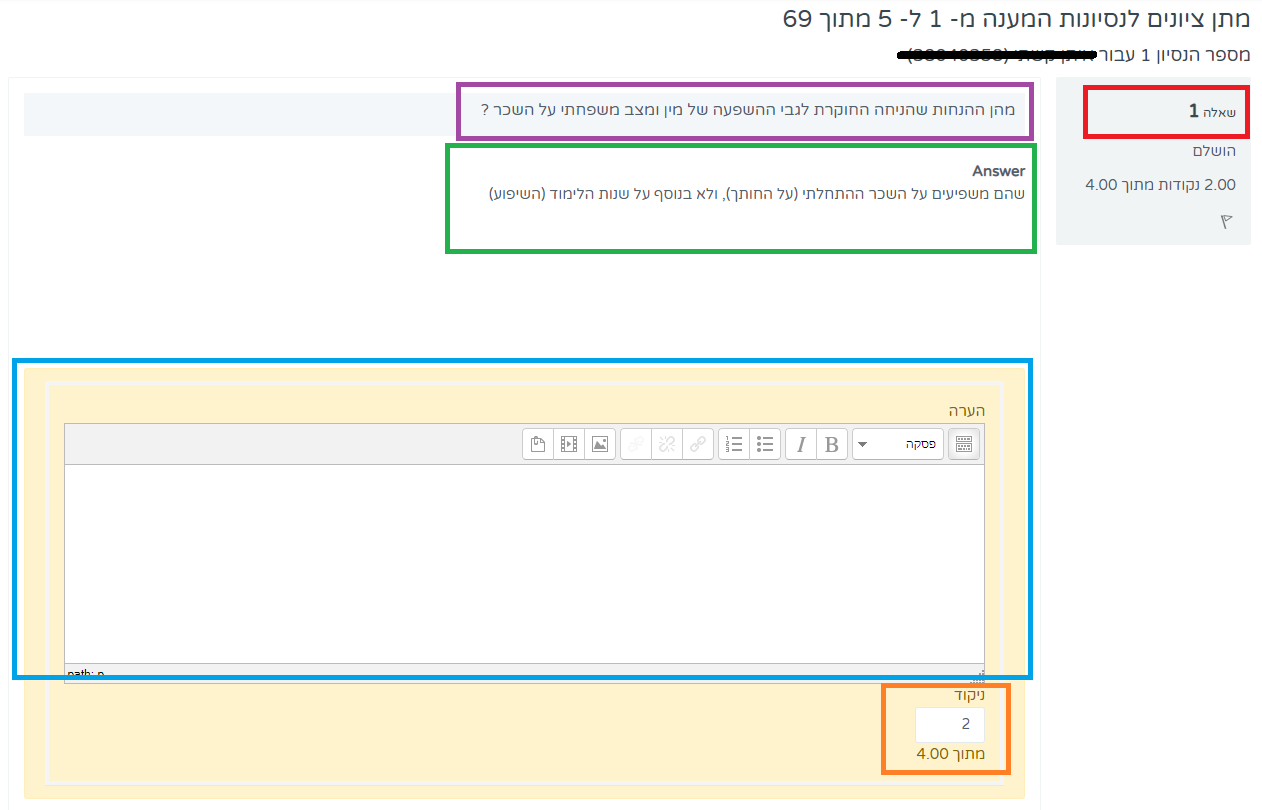
כך ממשיכים בבדיקה של השאלות, כשמיגעים לסוף העמוד לוחצים על הכפתור "שמירה ומעבר לעמוד הבא"
פעולה זאת תעביר אותנו לשאלות הבאות לבדיקה.
שימו לב! כל עוד השאלות הפתוחות לא יבדקו ולא ינתן עליהן ציון, המערכת לא תחשב את הניקוד עבור השאלות האמריקאיות. לכן בכדי שהמערכת תשקלל את הציון הכולל של השאלות הפתוחות יחד עם האמריקאיות עליכם לבדוק את כל השאלות הפתוחות.
השלב הבא בתהליך הוא פרסום הציונים לסטודנטים